ブログ内検索
ご案内
このBlogは、一番古い記事が先頭に、最新の記事は一番後ろにという並びになっています。
最新記事
(09/25)
(06/08)
(06/08)
(06/08)
(06/07)
(06/07)
(06/05)
(06/05)
(06/01)
(06/01)
(05/31)
(05/31)
(05/31)
(05/31)
(05/31)
(05/31)
(05/31)
(05/30)
(05/30)
(05/30)
starting imvu & tips
×
[PR]上記の広告は3ヶ月以上新規記事投稿のないブログに表示されています。新しい記事を書く事で広告が消えます。
1.Friend登録の方法
フレンド登録の方法を案内しますね。いくつかあるのですけど代表的なものを2つほど。
まずは、同じお部屋にお相手もいる場合です。
フレンドに加えたい方のキャラを左クリックします。そうするとこんなメニューが出てくるはずです。
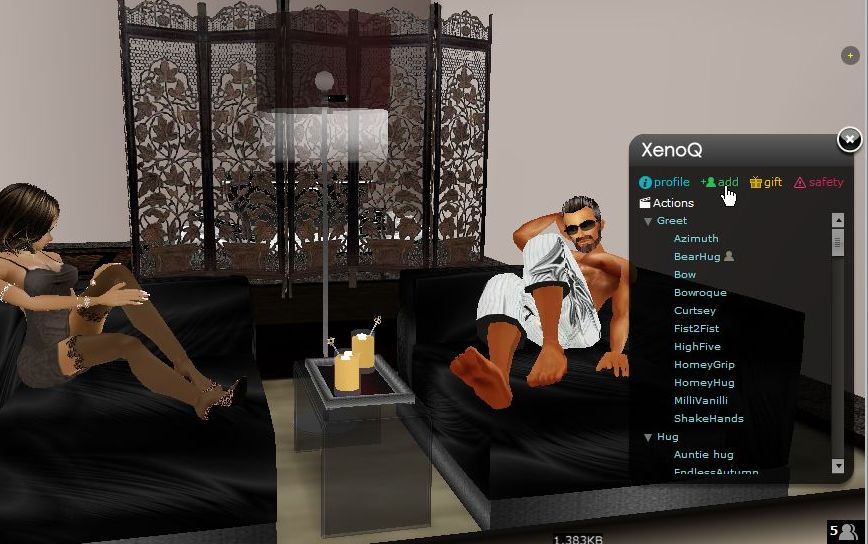
上のほうに「+add」というのがあるので、ここをクリックすると、相手にフレンド登録の申請が届きます。申請の許可/拒否はホームページやメールなどいくつかの手段がありますが、同じお部屋にいる場合には、お相手にも同じことをしてもらえれば、OKです。
同じお部屋にいない場合には、IMVUメイン画面Homeの「Friends」アイコンをクリックしてみてください。
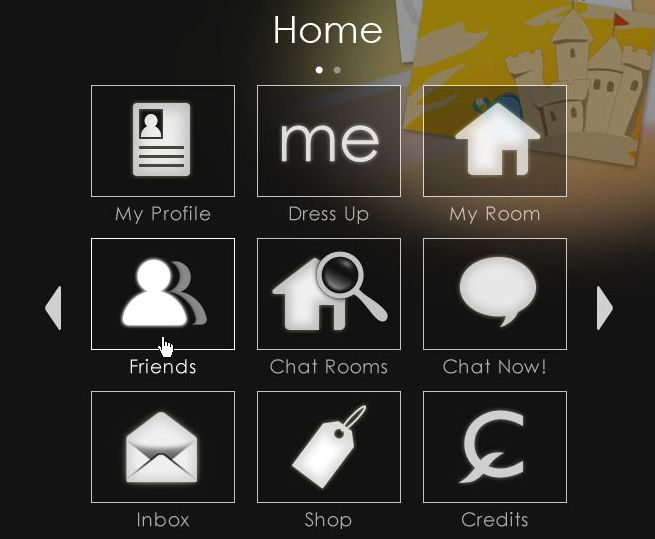
「Friends」タブが表示され、右上に「add friend」ボタンがでるはずです。
これをクリックすると
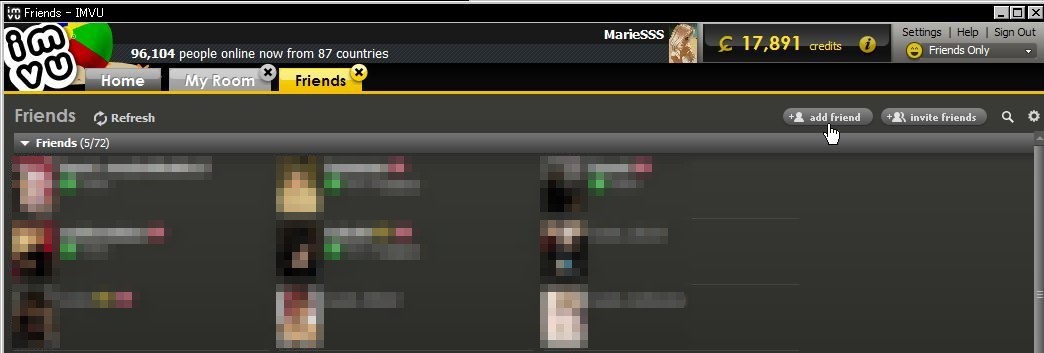
画面の中心に、フレンド登録の申請を出したいお相手の名前入力欄がでてきます。入力してOKを押すと申請です。あとは許可待ちですね。名前の入力の時に「Guest」は不要です。
お相手が許可してくれると、このリストにお相手の名前が表示されるようになります。
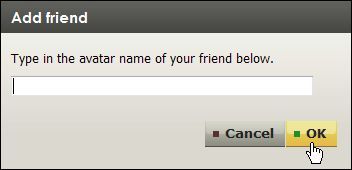
ちなみに、相手をクリックしたときに出て来るメニューの「+add」の左には「profile」があるので、そちらをクリックでプロフィールを確認することが出来ます。
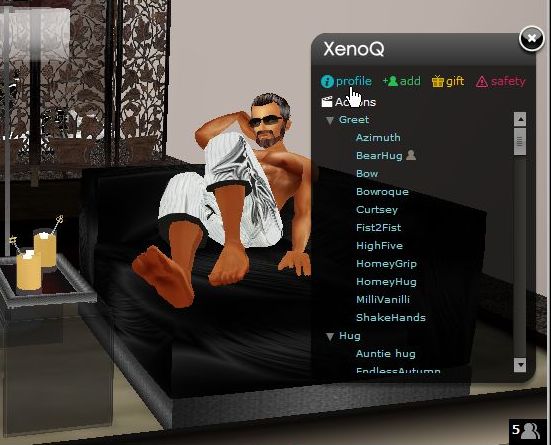
画面右下の人マークと数字は、現在のオンラインしているフレンドの数です。
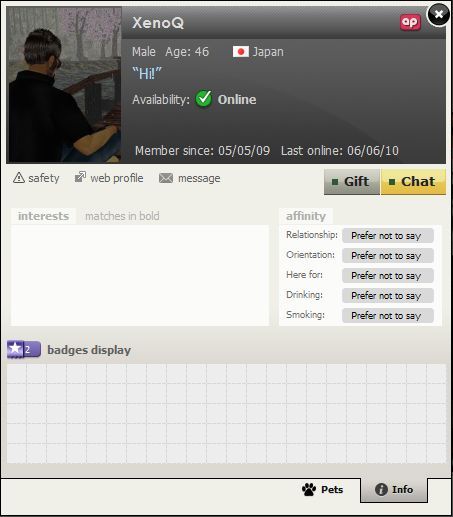
プロフィールはこんな感じで表示されますよー。(自分をクリックしても、同様に「profile」があって、自分の場合は確認と編集をすることができます。)
2.自分の位置を見失ったら
広いお部屋だと、いろいろと視点を変えて見ているうちに、自分の位置を見失ってしまうことがままあります。そんな時は画面右上に表示されている訳のわかりづらいツールを使ってみましょう。
このツールは、視点を平行移動させたり回転させたりする時に使うのですが、通常はマウス操作でやることが多いです。
(マウスを左クリックしたまま左右に動かすと、視界が回転します。上下に動かすとズームアウトとズームインです。また、マウスを右キリックしたまま上下左右に動かすと、回転せずに移動させた方向へスライドします。よくあるオンラインゲームと似ていますけど、微妙に操作が違っていたりするので、多少慣れが必要かもしれません。)


ツールが表示されていなければ、上の画像のように「+」ボタンがあるはずです。押すと「-」になってツールが表示されます。邪魔になったら「-」を押して「+」に戻せばOKです。
このツールの一番下、下の画像にマウスカーソルのある部分が見えますね?


ここを押すと、バードビュー表示になります。(上から見下ろした画面です) このあと同じところをもう一度押すと元に戻りますが、そのときに自動で自分に最も近い視点に戻るので、自分の位置が確認できます。
この上から見る方法は、他にも使い途があるので覚えておくといいかもしれません。
たとえば、ポイントがいくつも重なってて、自分の行きたいポイントがなかなかつかめない時など、上からみると案外わかりやすかったりするのです。
3.きちんと終了
メインのウインドウの右上の×ボタンを押すと、下のようなのがでてきます。
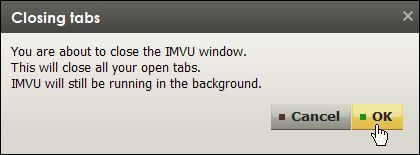
「OK」を押すと、メインウィンドウは消えますが、この時点でIMVUはまだ閉じられていません。常駐した状態になってます。IMVUの小さなアイコンが通知領域にあるのが見ますね。

このアイコンを右クリックして、「Exit」
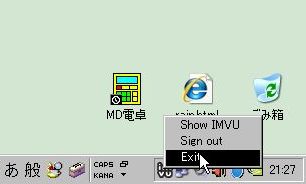
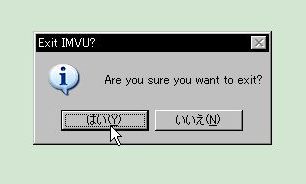
これで、きちんと終了です。
フレンド登録の方法を案内しますね。いくつかあるのですけど代表的なものを2つほど。
まずは、同じお部屋にお相手もいる場合です。
フレンドに加えたい方のキャラを左クリックします。そうするとこんなメニューが出てくるはずです。
上のほうに「+add」というのがあるので、ここをクリックすると、相手にフレンド登録の申請が届きます。申請の許可/拒否はホームページやメールなどいくつかの手段がありますが、同じお部屋にいる場合には、お相手にも同じことをしてもらえれば、OKです。
同じお部屋にいない場合には、IMVUメイン画面Homeの「Friends」アイコンをクリックしてみてください。
「Friends」タブが表示され、右上に「add friend」ボタンがでるはずです。
これをクリックすると
画面の中心に、フレンド登録の申請を出したいお相手の名前入力欄がでてきます。入力してOKを押すと申請です。あとは許可待ちですね。名前の入力の時に「Guest」は不要です。
お相手が許可してくれると、このリストにお相手の名前が表示されるようになります。
ちなみに、相手をクリックしたときに出て来るメニューの「+add」の左には「profile」があるので、そちらをクリックでプロフィールを確認することが出来ます。
画面右下の人マークと数字は、現在のオンラインしているフレンドの数です。
プロフィールはこんな感じで表示されますよー。(自分をクリックしても、同様に「profile」があって、自分の場合は確認と編集をすることができます。)
2.自分の位置を見失ったら
広いお部屋だと、いろいろと視点を変えて見ているうちに、自分の位置を見失ってしまうことがままあります。そんな時は画面右上に表示されている訳のわかりづらいツールを使ってみましょう。
このツールは、視点を平行移動させたり回転させたりする時に使うのですが、通常はマウス操作でやることが多いです。
(マウスを左クリックしたまま左右に動かすと、視界が回転します。上下に動かすとズームアウトとズームインです。また、マウスを右キリックしたまま上下左右に動かすと、回転せずに移動させた方向へスライドします。よくあるオンラインゲームと似ていますけど、微妙に操作が違っていたりするので、多少慣れが必要かもしれません。)
ツールが表示されていなければ、上の画像のように「+」ボタンがあるはずです。押すと「-」になってツールが表示されます。邪魔になったら「-」を押して「+」に戻せばOKです。
このツールの一番下、下の画像にマウスカーソルのある部分が見えますね?
ここを押すと、バードビュー表示になります。(上から見下ろした画面です) このあと同じところをもう一度押すと元に戻りますが、そのときに自動で自分に最も近い視点に戻るので、自分の位置が確認できます。
この上から見る方法は、他にも使い途があるので覚えておくといいかもしれません。
たとえば、ポイントがいくつも重なってて、自分の行きたいポイントがなかなかつかめない時など、上からみると案外わかりやすかったりするのです。
3.きちんと終了
メインのウインドウの右上の×ボタンを押すと、下のようなのがでてきます。
「OK」を押すと、メインウィンドウは消えますが、この時点でIMVUはまだ閉じられていません。常駐した状態になってます。IMVUの小さなアイコンが通知領域にあるのが見ますね。
このアイコンを右クリックして、「Exit」
これで、きちんと終了です。
PR
1.上手なお買い物
カタログでアイテムを探しているときに、ちょっと気をつけたいこと。少しでもお安く購入する方法です。
たとえば・・・、こんな商品を買いたいなと思ったとしますね。
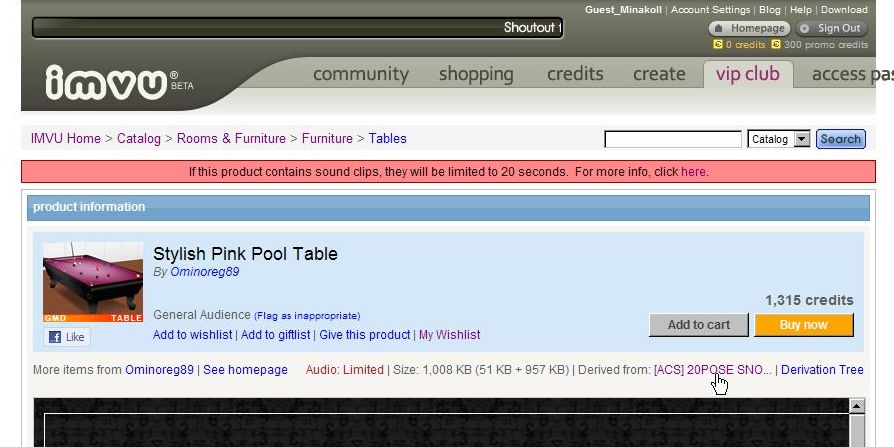
ここで、あわてて購入せずにちょっと考えて見ましょう。価格は1315クレジットです。この価格表示の下に、「Derived from: [ACS] 20POSE SNO...」といった文字があると思います。これは、「ACS] 20POSE SNO...」というアイテムを基にして作られた商品であることを意味します。「ACS] 20POSE SNO...」がオリジナルなわけですね。
その文字をクリックしてみましょう。
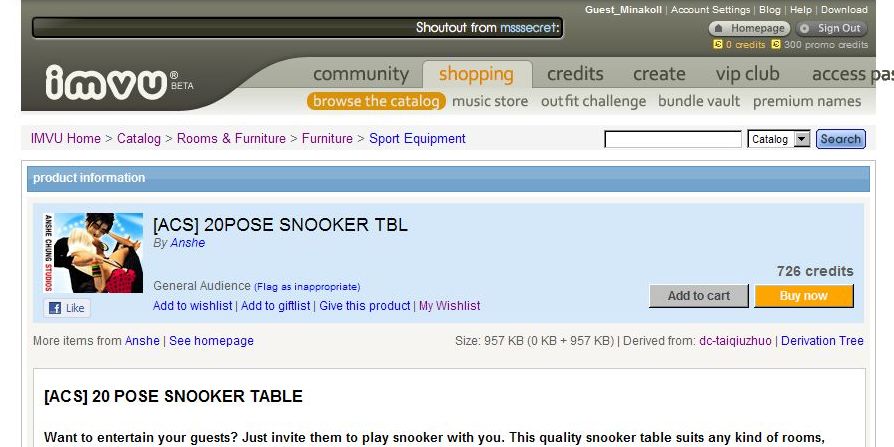
オリジナルのページが出てきました。価格は726クレジットです。もちろん価格だけでは判断できない部分もあります。色合いが好みに合うかどうかもあるので一概には言えません。でも、オリジナルのものでも充分と思うなら、答えはおのずときまってきますねー。
ただ、オリジナルから色だけではなく、他にも大幅な変更が加えられている部分もあるので、説明をよく見て判断してくださいね。
2.家具やお部屋を「お試し」したい
衣装やスキン、アクセサリーなどは、「Try it」ボタンで試着することができるのは前にも案内しました。ですけど、お部屋とか家具とかはお試しするボタンがありません。買ってからイメージが違った・・・ということもよくあります。
そこで、覚えていて欲しいのがこの方法です。
仮に、買ってみたいけど、このお部屋の様子がもっと知りたいな・・・と思ったとしますね。
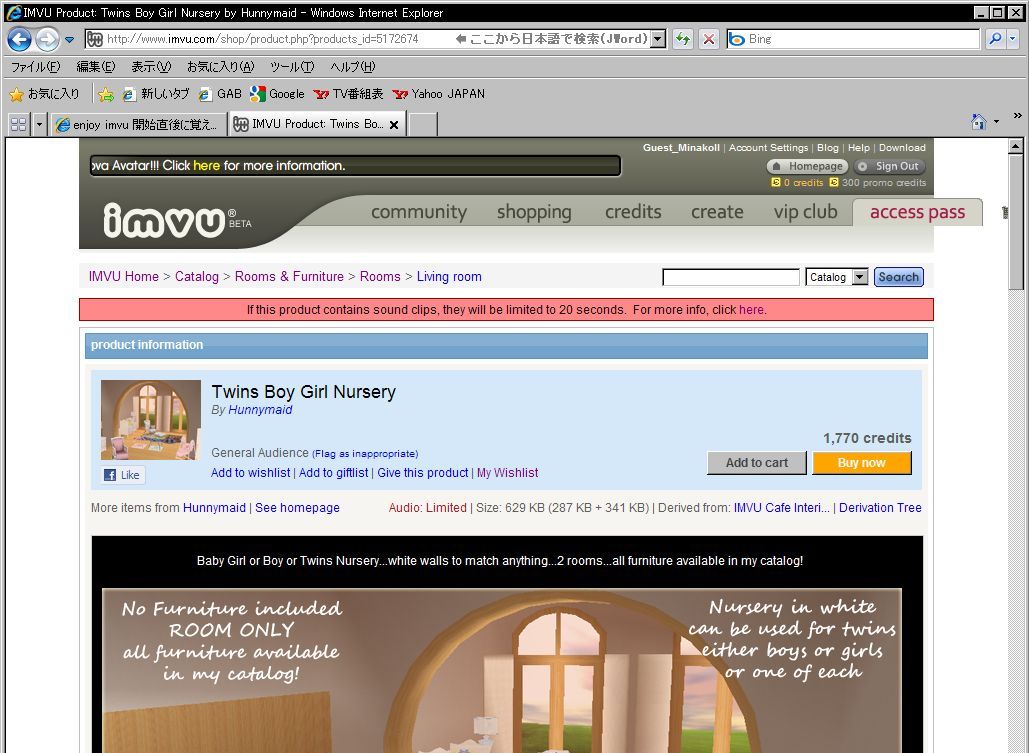
このページのURLに注目してみましょう。

URLの一番最後に、id=5172674 とありますね。これがその商品の「id番号」です。
この「id番号」を
imvu:PeerReview?mcg=1&pid=
このURLのうしろにつなげて、
imvu:PeerReview?mcg=1&pid=5172674
として、ブラウザのURL入力欄に入れてみてください。
そうすると、IMVUメイン画面に、「Peer Review」というタブが現れて、お部屋の中を動き回って試すことが可能になるのです。
家具の場合も同様に確認することができます。
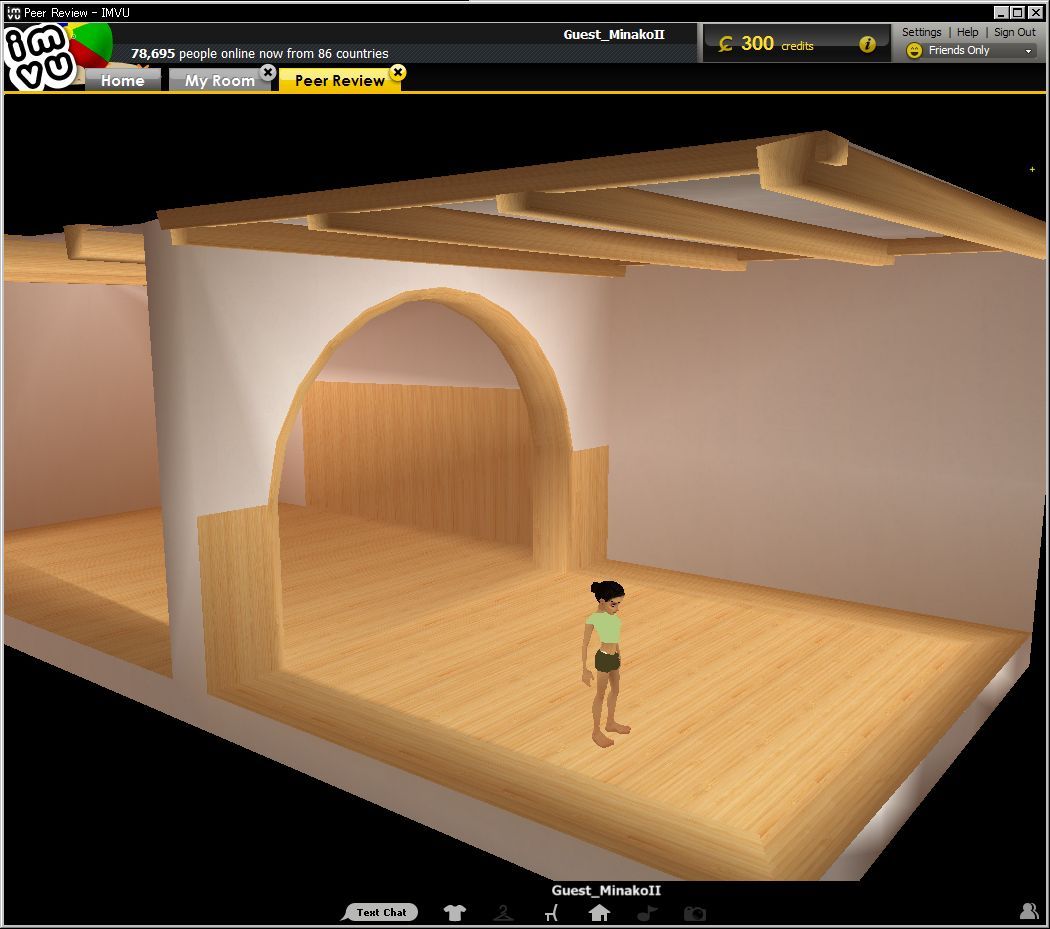
家具の場合は、こんな風に表示されました。(上のお部屋とは無関係です。別にis番号入力)
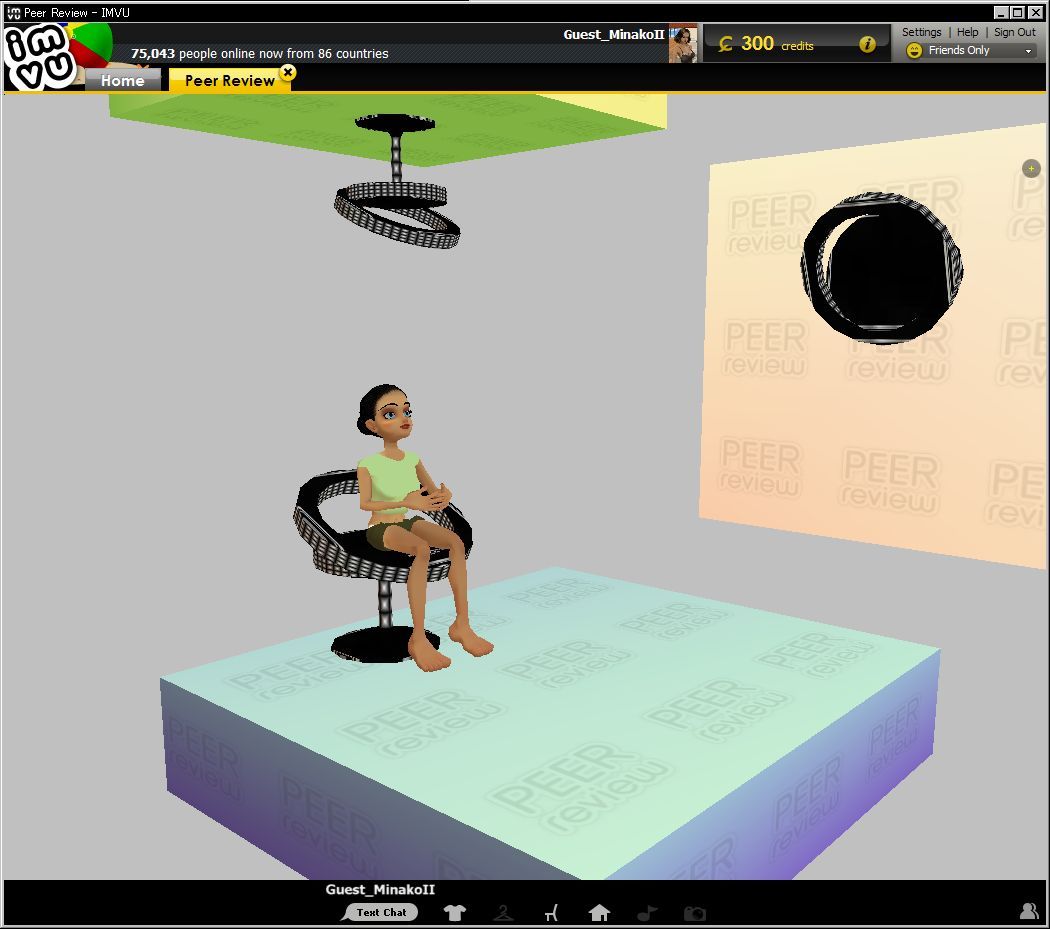
カタログでアイテムを探しているときに、ちょっと気をつけたいこと。少しでもお安く購入する方法です。
たとえば・・・、こんな商品を買いたいなと思ったとしますね。
ここで、あわてて購入せずにちょっと考えて見ましょう。価格は1315クレジットです。この価格表示の下に、「Derived from: [ACS] 20POSE SNO...」といった文字があると思います。これは、「ACS] 20POSE SNO...」というアイテムを基にして作られた商品であることを意味します。「ACS] 20POSE SNO...」がオリジナルなわけですね。
その文字をクリックしてみましょう。
オリジナルのページが出てきました。価格は726クレジットです。もちろん価格だけでは判断できない部分もあります。色合いが好みに合うかどうかもあるので一概には言えません。でも、オリジナルのものでも充分と思うなら、答えはおのずときまってきますねー。
ただ、オリジナルから色だけではなく、他にも大幅な変更が加えられている部分もあるので、説明をよく見て判断してくださいね。
2.家具やお部屋を「お試し」したい
衣装やスキン、アクセサリーなどは、「Try it」ボタンで試着することができるのは前にも案内しました。ですけど、お部屋とか家具とかはお試しするボタンがありません。買ってからイメージが違った・・・ということもよくあります。
そこで、覚えていて欲しいのがこの方法です。
仮に、買ってみたいけど、このお部屋の様子がもっと知りたいな・・・と思ったとしますね。
このページのURLに注目してみましょう。
URLの一番最後に、id=5172674 とありますね。これがその商品の「id番号」です。
この「id番号」を
imvu:PeerReview?mcg=1&pid=
このURLのうしろにつなげて、
imvu:PeerReview?mcg=1&pid=5172674
として、ブラウザのURL入力欄に入れてみてください。
そうすると、IMVUメイン画面に、「Peer Review」というタブが現れて、お部屋の中を動き回って試すことが可能になるのです。
家具の場合も同様に確認することができます。
家具の場合は、こんな風に表示されました。(上のお部屋とは無関係です。別にis番号入力)
